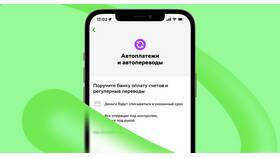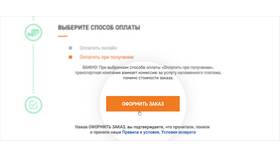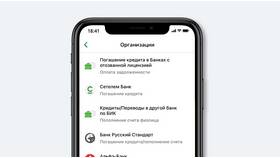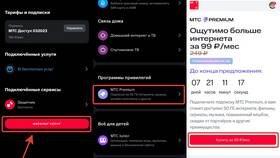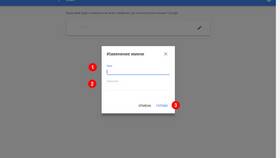Android TV-приставки предлагают различные способы управления для комфортного просмотра контента. Рассмотрим основные методы взаимодействия с устройством.
Содержание
Основные способы управления
| Метод управления | Тип приставки | Особенности |
| Пульт ДУ | Все модели | Стандартное управление |
| Смартфон | Приложения Android TV | Сенсорный ввод |
| Голосовой поиск | Поддержка Google Assistant | Голосовые команды |
Использование пульта ДУ
Основные кнопки
- Навигационные кнопки (вверх/вниз/влево/вправо)
- Кнопка OK/Enter для подтверждения
- Кнопка возврата (Back)
- Кнопка Home для выхода в главное меню
- Кнопка микрофона (если есть)
Дополнительные функции
- Долгое нажатие Home - открытие недавних приложений
- Кнопка настроек - быстрый доступ к параметрам
- Кнопки громкости - управление звуком
- Кнопка питания - включение/выключение
Управление со смартфона
| Приложение | Функционал |
| Android TV Remote Control | Полное управление, клавиатура |
| Приложение производителя | Фирменные функции |
| Google Home | Интеграция с умным домом |
Голосовые команды
- "Открой Netflix" - запуск приложений
- "Найди комедии 90-х" - поиск контента
- "Установи громкость на 50%" - управление звуком
- "Какая сегодня погода?" - справочная информация
Настройка геймпада
- Подключите геймпад через Bluetooth или USB
- Зайдите в настройки приставки
- Выберите "Устройства" → "Добавить устройство"
- Следуйте инструкциям на экране
- Проверьте работу в играх и приложениях
Полезные комбинации
| Комбинация | Действие |
| Back + Home | Скриншот экрана |
| Долгое нажатие Home | Переключение между приложениями |
| Кнопка питания + Vol- | Перезагрузка (на некоторых моделях) |
Освоение всех способов управления Android-приставкой значительно упрощает навигацию и расширяет возможности использования устройства.